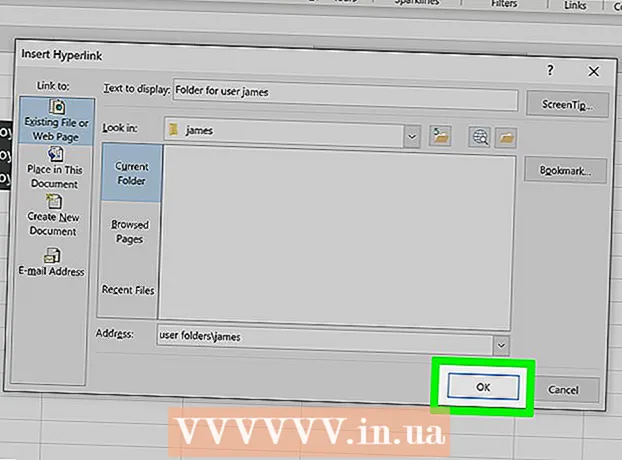May -Akda:
Bobbie Johnson
Petsa Ng Paglikha:
9 Abril 2021
I -Update Ang Petsa:
24 Hunyo 2024

Nilalaman
- Mga hakbang
- Paraan 1 ng 2: Bilang isang administrador
- Paraan 2 ng 2: Nang walang mga karapatan ng administrator
- Mga babala
Sa Windows 7, mabilis kang makakapagdagdag ng mga bagong font kung mayroon kang mga karapatan sa administrator. Papayagan ka nitong lumikha ng mga natatanging dokumento na magkakaiba sa iba. Kung wala kang mga karapatang pang-administratibo, mayroong isang paraan upang magdagdag ng mga font nang hindi kinakailangang baguhin ang iyong mga pahintulot sa account.
Mga hakbang
Paraan 1 ng 2: Bilang isang administrador
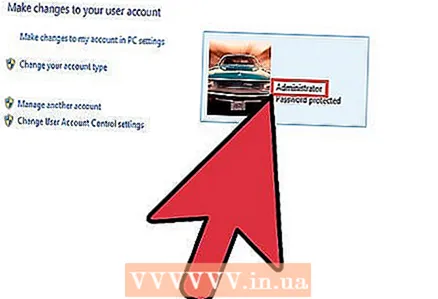 1 Mag-log in bilang isang administrator. Gawin ito upang magdagdag ng mga font. Kung wala kang mga karapatan sa administrator, pumunta sa susunod na seksyon ng artikulong ito.
1 Mag-log in bilang isang administrator. Gawin ito upang magdagdag ng mga font. Kung wala kang mga karapatan sa administrator, pumunta sa susunod na seksyon ng artikulong ito. - Gamit ang linya ng utos, maaari mong i-reset ang password para sa account ng administrator kung nakalimutan mo ito. Upang magawa ito, kailangan mo ng isang disc ng pag-install ng Windows 7. Basahin ang artikulong ito para sa karagdagang impormasyon.
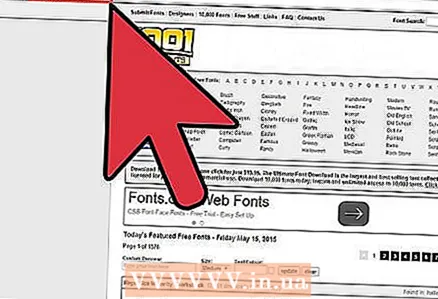 2 Hanapin ang font na gusto mo. Maraming mga site ng font na maaari mong i-download at magamit. Inirerekumenda namin ang pag-download ng mga font mula sa mga pinagkakatiwalaang mga site, halimbawa, mula sa dafont.com, fontspace.com at fontsquirrel.com.
2 Hanapin ang font na gusto mo. Maraming mga site ng font na maaari mong i-download at magamit. Inirerekumenda namin ang pag-download ng mga font mula sa mga pinagkakatiwalaang mga site, halimbawa, mula sa dafont.com, fontspace.com at fontsquirrel.com. - Maaaring ma-download ang mga font bilang isang archive (ZIP o RAR file) o bilang mga file ng font (TTF o OTF). Kung na-download mo ang zip file, i-double click ito upang buksan at hanapin ang mga font. Ngayon i-drag ang mga file sa iyong desktop o i-click ang Extract All button. Kung nag-download ka ng isang RAR file, kakailanganin mo ng isang programa na maaaring magbukas ng mga RAR file, tulad ng WinRAR o 7-Zip.
- Huwag mag-download ng mga font na ipinamamahagi bilang mga EXE file.
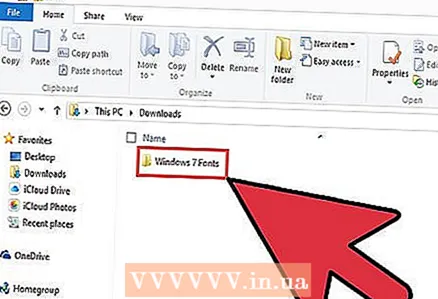 3 Mag-double click sa file upang buksan ang window ng preview ng font. Ito ay kung paano mo makikita ang hitsura ng font sa screen. Ang font file ay minarkahan ng isang sheet ng icon ng papel na may isang maliit na A (at may isang .ttf o .otf extension).
3 Mag-double click sa file upang buksan ang window ng preview ng font. Ito ay kung paano mo makikita ang hitsura ng font sa screen. Ang font file ay minarkahan ng isang sheet ng icon ng papel na may isang maliit na A (at may isang .ttf o .otf extension). - I-extract ang font file mula sa archive (ZIP o RAR file) upang buksan ang font sa preview window.
 4 I-click ang I-install upang mai-install ang font. Ang pindutan na ito ay matatagpuan sa tuktok ng window ng preview ng font.
4 I-click ang I-install upang mai-install ang font. Ang pindutan na ito ay matatagpuan sa tuktok ng window ng preview ng font. - Bilang kahalili, maaari kang mag-right click sa isang font file o maraming mga font file nang sabay-sabay at piliin ang I-install mula sa menu.
- Isa pang paraan upang mai-install: buksan ang Control Panel mula sa Start menu, buksan ang View menu, piliin ang Mga Maliit na Icon, i-click ang Mga Font, at pagkatapos ay i-drag ang font file sa listahan.
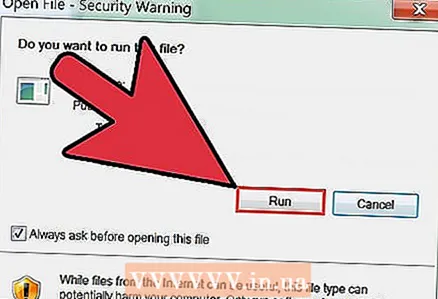 5 Kumpirmahing nais mong gumawa ng mga pagbabago at ipasok ang password ng administrator (kung na-prompt). Nakasalalay sa mga setting ng iyong computer at account, maaaring hilingin sa iyo ng Control ng User Account na kumpirmahing nais mong magdagdag ng mga font; maaari mo ring makita ang isang babala na na-download ang file mula sa Internet. Maaari ka ring ma-prompt para sa isang password ng administrator.
5 Kumpirmahing nais mong gumawa ng mga pagbabago at ipasok ang password ng administrator (kung na-prompt). Nakasalalay sa mga setting ng iyong computer at account, maaaring hilingin sa iyo ng Control ng User Account na kumpirmahing nais mong magdagdag ng mga font; maaari mo ring makita ang isang babala na na-download ang file mula sa Internet. Maaari ka ring ma-prompt para sa isang password ng administrator.  6 Gumamit ng mga bagong font. Ang mga font ay mai-install sa lalong madaling kumpirmahin mo ang iyong mga aksyon. Maaari ka nang gumana sa isang font sa mga program na sumusuporta sa pagbabago ng mga font, tulad ng Office o Photoshop.
6 Gumamit ng mga bagong font. Ang mga font ay mai-install sa lalong madaling kumpirmahin mo ang iyong mga aksyon. Maaari ka nang gumana sa isang font sa mga program na sumusuporta sa pagbabago ng mga font, tulad ng Office o Photoshop. - Maaaring hindi mai-install nang tama ang mga lumang font. Tiyaking ang iyong napiling font ay katugma sa Windows 7.
 7 Alisin ang hindi kinakailangang mga font. Upang magawa ito, gamitin ang utility na "Font" sa control panel.
7 Alisin ang hindi kinakailangang mga font. Upang magawa ito, gamitin ang utility na "Font" sa control panel. - Buksan ang Start menu at ilunsad ang Control Panel.
- Buksan ang menu ng View at piliin ang Maliit na Mga Icon o Malaking Mga Icon.
- I-click ang Mga Font.
- Hanapin ang hindi kinakailangang font sa listahan. Maaari mo ring gamitin ang search bar sa tuktok ng window upang makahanap ng isang font.
- Mag-right click sa font at piliin ang "Tanggalin" mula sa menu. Sasabihan ka upang kumpirmahing nais mong alisin ang font.Sa mga dokumento kung saan ginamit ang tinanggal na font, papalitan ito ng font ng system.
Paraan 2 ng 2: Nang walang mga karapatan ng administrator
 1 Mag-download ng software ng PortableApps Platform. Sa tulong nito, maaari kang lumikha ng isang portable na programa na magpapahintulot sa iyo na mag-install ng mga font nang walang mga karapatan ng administrator. Ito ay madaling gamiting sa paaralan o trabaho kung saan wala kang pang-administratibong pag-access sa iyong computer.
1 Mag-download ng software ng PortableApps Platform. Sa tulong nito, maaari kang lumikha ng isang portable na programa na magpapahintulot sa iyo na mag-install ng mga font nang walang mga karapatan ng administrator. Ito ay madaling gamiting sa paaralan o trabaho kung saan wala kang pang-administratibong pag-access sa iyong computer. - Maaaring ma-download ang programa mula sa website portableapps.com/download.
 2 Simulan ang proseso ng pag-install. Bilang isang patakaran, isang administrator lamang ang maaaring mag-install ng mga programa, ngunit ang Platform ay dapat na mai-install sa sarili nitong folder ng gumagamit upang lampasan ang limitasyong ito.
2 Simulan ang proseso ng pag-install. Bilang isang patakaran, isang administrator lamang ang maaaring mag-install ng mga programa, ngunit ang Platform ay dapat na mai-install sa sarili nitong folder ng gumagamit upang lampasan ang limitasyong ito. 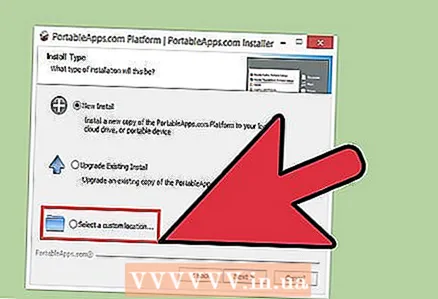 3 Piliin ang "Magtakda ng isang pasadyang lokasyon" kapag sinenyasan upang pumili ng isang folder upang mai-install ang programa. Piliin ang "Desktop" dahil hindi mo kailangan ng mga karapatan ng administrator upang ma-access ang folder na ito. Maaari mo ring piliin ang folder ng Aking Mga Dokumento.
3 Piliin ang "Magtakda ng isang pasadyang lokasyon" kapag sinenyasan upang pumili ng isang folder upang mai-install ang programa. Piliin ang "Desktop" dahil hindi mo kailangan ng mga karapatan ng administrator upang ma-access ang folder na ito. Maaari mo ring piliin ang folder ng Aking Mga Dokumento.  4 Buksan ang folder na PortableApps na malilikha sa iyong desktop. Buksan ang folder na PortableApps.com at pagkatapos ang folder ng Data.
4 Buksan ang folder na PortableApps na malilikha sa iyong desktop. Buksan ang folder na PortableApps.com at pagkatapos ang folder ng Data. 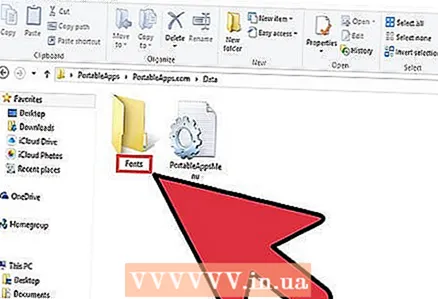 5 Lumikha ng isang Font folder sa folder ng Data. Ang folder na ito ay maaaring mayroon ng isang Font folder; kung hindi, i-right click at piliin ang Bago> Folder mula sa menu, at pagkatapos ay palitan ang pangalan ng bagong folder sa Mga Font.
5 Lumikha ng isang Font folder sa folder ng Data. Ang folder na ito ay maaaring mayroon ng isang Font folder; kung hindi, i-right click at piliin ang Bago> Folder mula sa menu, at pagkatapos ay palitan ang pangalan ng bagong folder sa Mga Font. 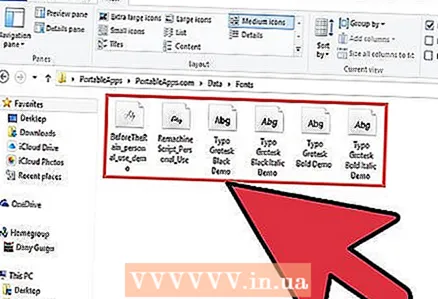 6 Kopyahin ang lahat ng mga font na nais mong i-install sa bagong folder ng Mga Font. Kopyahin at i-paste ang mga font o i-drag lamang at i-drop ang mga ito mula sa iyong folder ng Mga Pag-download.
6 Kopyahin ang lahat ng mga font na nais mong i-install sa bagong folder ng Mga Font. Kopyahin at i-paste ang mga font o i-drag lamang at i-drop ang mga ito mula sa iyong folder ng Mga Pag-download. - Mag-download lamang ng mga font mula sa mga pinagkakatiwalaang mga site. Kung gagamitin ang mga font nang komersyal, dapat silang magkaroon ng isang libreng lisensya.
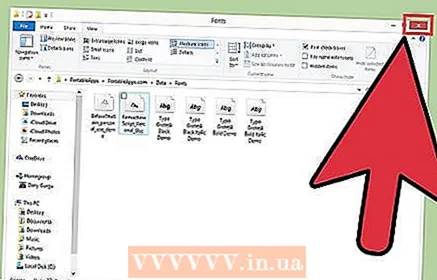 7 Isara ang programa sa Platform. Upang magawa ito, mag-right click sa icon nito sa taskbar at piliin ang "Exit" mula sa menu. Patakbuhin muli ang program na ito.
7 Isara ang programa sa Platform. Upang magawa ito, mag-right click sa icon nito sa taskbar at piliin ang "Exit" mula sa menu. Patakbuhin muli ang program na ito. 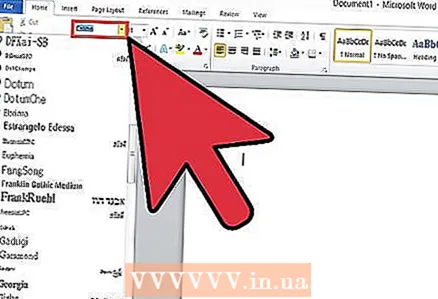 8 Gumamit ng mga bagong font. Lilitaw ang mga ito sa anumang programa na sumusuporta sa pagbabago ng mga font. Kung nais mong magdagdag ng higit pang mga font, kopyahin lamang ang mga ito sa folder ng Mga Font sa direktoryo ng programa ng Platform.
8 Gumamit ng mga bagong font. Lilitaw ang mga ito sa anumang programa na sumusuporta sa pagbabago ng mga font. Kung nais mong magdagdag ng higit pang mga font, kopyahin lamang ang mga ito sa folder ng Mga Font sa direktoryo ng programa ng Platform.
Mga babala
- Kung ginamit ang isang bagong font sa isang dokumento na ipinadala mo sa ibang mga tao, hindi nila makikita ang bagong font. Samakatuwid, lumikha ng isang PDF upang ang bagong font ay magagamit sa lahat ng mga mambabasa ng dokumento. Basahin ang artikulong ito upang malaman kung paano lumikha ng mga PDF.